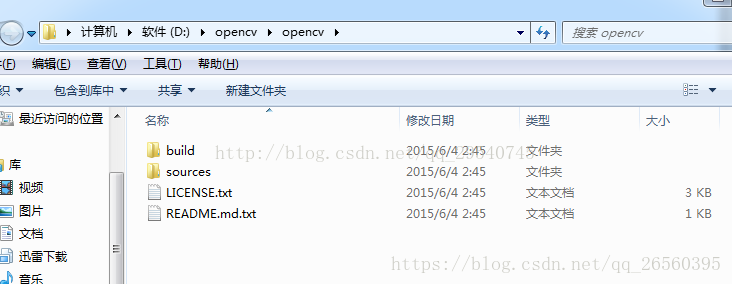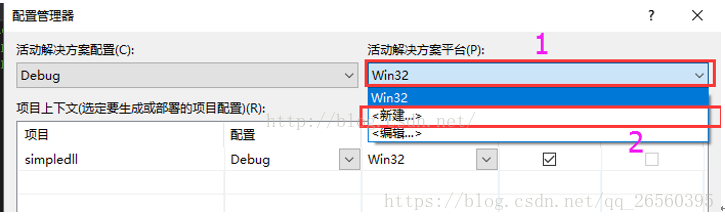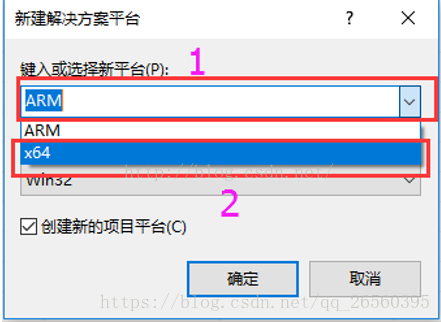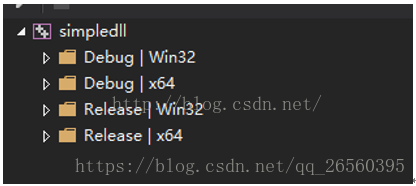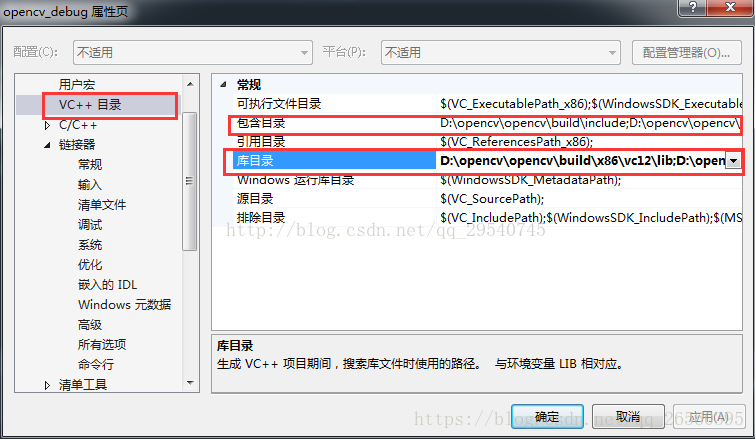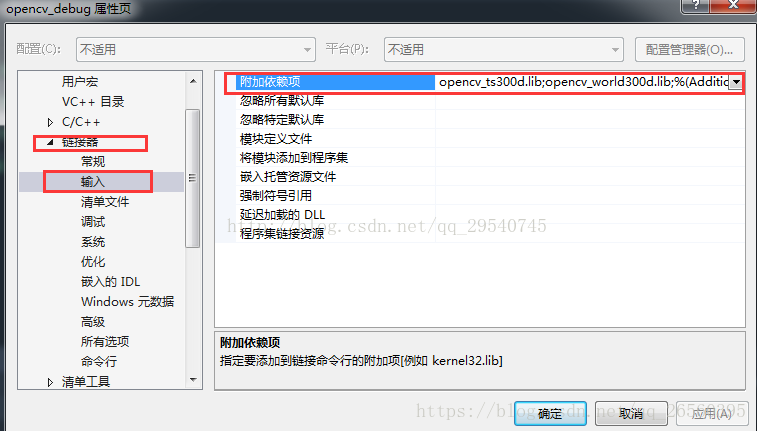Windows7,VS2013配置Opencv3.0.0
1.事先先安裝好VS2013,和opencv3.0.0,這裡預設opencv安裝的絕對路徑為D:\opencv\opencv。
oencv的官方網址下載:https://opencv.org/releases.html。特別注意在VS2013默認個的事32位的執行環境,而現在電腦大多為64位。在執行的的時候會出現執行衝突。這時候很重要的一點我們需要建立專案的時候建立X64的動態連結庫。才可以正常執行。
2.首先我們需要新增環境變數:
先新增系統環境變數:計算機右鍵 -> 屬性 -> 高階系統設定 -> 高階 -> 環境變數 -> 系統變數新建。
接下來先建立一個OPENCV的環境變數,新增opencv的配置的絕對路徑。D:\opencv\opencv\build
3.然後建立VS2013的一個空的專案包。一定要選擇新增原始碼管理。然後是空專案。
然後建立好一個專案。接下來的東西就很重要了。
3.1.修改連結庫32位變成64位
(1)選擇工具欄debug或者win32,然後點選配置管理器。
(2)然後在活動解決方案上點選新建。
(3)在新建解決方案的平臺中,將ARM改為X64,然後單擊確定。這樣就行了
(4)目標計算機改為Windows64
專案右鍵屬性 -> 連結器 —> 高階裡面的目標計算機改為X64即可
3.2接下來就是配置opencv
(1)先開啟屬性管理器。檢視 -> 其他視窗 -> 屬性管理器。這裡會發現右邊的小視窗會出現下面的情況,有win32和64兩個debug和release
(2)新增新專案屬性表。右擊 debugx64 -> 新增新專案屬性表。建立一個opencv_debug.pros,此檔案就是為以後永久性配置的,下次新建解決方案時直接載入它就可以了。
(3)新增路徑
主要有兩部分:一個是包含目錄一個是庫目錄,右擊opencv_debug -> 屬性 -> vc++目錄
新增如下內容:
1.選擇包含目錄新增以下路徑:
D:\opencv\opencv\build\include
D:\opencv\opencv\build\include\opencv
D:\opencv\opencv\build\include\opencv2
2.擇庫目錄新增以下路徑:
D:\opencv\opencv\build\x64\vc12\lib
D:\opencv\opencv\build\x64\vc12\staticlib
D:\opencv\opencv\build\x86\vc12\lib
D:\opencv\opencv\build\x86\vc12\staticlib
(4)新增依賴項,右擊opencv_debug -> 屬性 -> 聯結器
新增下面的內容:
opencv_ts300.lib;opencv_world300.lib
最後一步就是測試了
#include <opencv2/opencv.hpp>
using namespace cv;
int main()
{
Mat img = imread("D:\\.jpg");//必須雙反斜槓
namedWindow("game");
imshow("game", img);
waitKey(6000);
}